从零开始:苹果手机新手如何优雅地使用AirDrop进行文件传输
AirDrop是苹果公司开发的一款无线文件传输工具,它允许用户在苹果设备之间快速、便捷地传输文件。对于新手来说,可能会觉得AirDrop有些复杂,但只要掌握了正确的方法,就能轻松地使用它进行文件传输。以下是从零开始,苹果手机新手如何优雅地使用AirDrop的详细步骤:
1. 打开AirDrop功能
首先,确保你的苹果设备已经开启了Wi-Fi和蓝牙功能。然后,按照以下步骤打开AirDrop:
a. 在iPhone或iPad上,从屏幕底部向上滑动,打开控制中心。
b. 点击屏幕右上角的“无线局域网”图标,确保Wi-Fi已经开启。
c. 点击“蓝牙”图标,确保蓝牙已经开启。
d. 返回控制中心,点击“AirDrop”图标。你会看到三个选项:仅限联系人、所有人、关闭。对于新手来说,建议选择“仅限联系人”,这样只有你的联系人才能向你发送文件,而你也只能向你的联系人发送文件,更加安全。
2. 选择传输方式
当你想要传输文件时,先找到你想要传输的文件,然后点击它。在文件预览界面,你会看到一个分享图标(通常是一个方框内带有向上箭头的图标)。点击这个图标,然后选择“AirDrop”。
3. 选择接收设备
在AirDrop界面,你会看到所有开启了Air
相关内容:
对于刚刚接触苹果手机的用户来说,掌握AirDrop功能的使用方法,将极大提升设备间的文件传输效率。AirDrop是苹果设备间的一种便捷的文件传输方式,它可以在近距离内快速、安全地共享照片、视频、文档等文件。本文将详细介绍如何使用AirDrop功能,并针对几款具有代表性的苹果手机机型,提供具体的操作步骤。

开启AirDrop功能
首先,我们需要在苹果手机上开启AirDrop功能。这一步骤对于所有苹果手机机型都是相同的。
1. 打开手机的“设置”应用。
2. 点击“通用”选项。
3. 选择“隔空投送”(即AirDrop)。
4. 在这里,你可以选择“仅限联系人”或“所有人”。如果你选择“仅限联系人”,那么只有你的联系人能够看到你的设备并进行文件传输;如果你选择“所有人”,那么附近所有开启了AirDrop的设备都可以看到你的设备。
使用AirDrop传输文件
开启了AirDrop之后,我们就可以开始传输文件了。以下是针对不同机型的具体操作步骤。
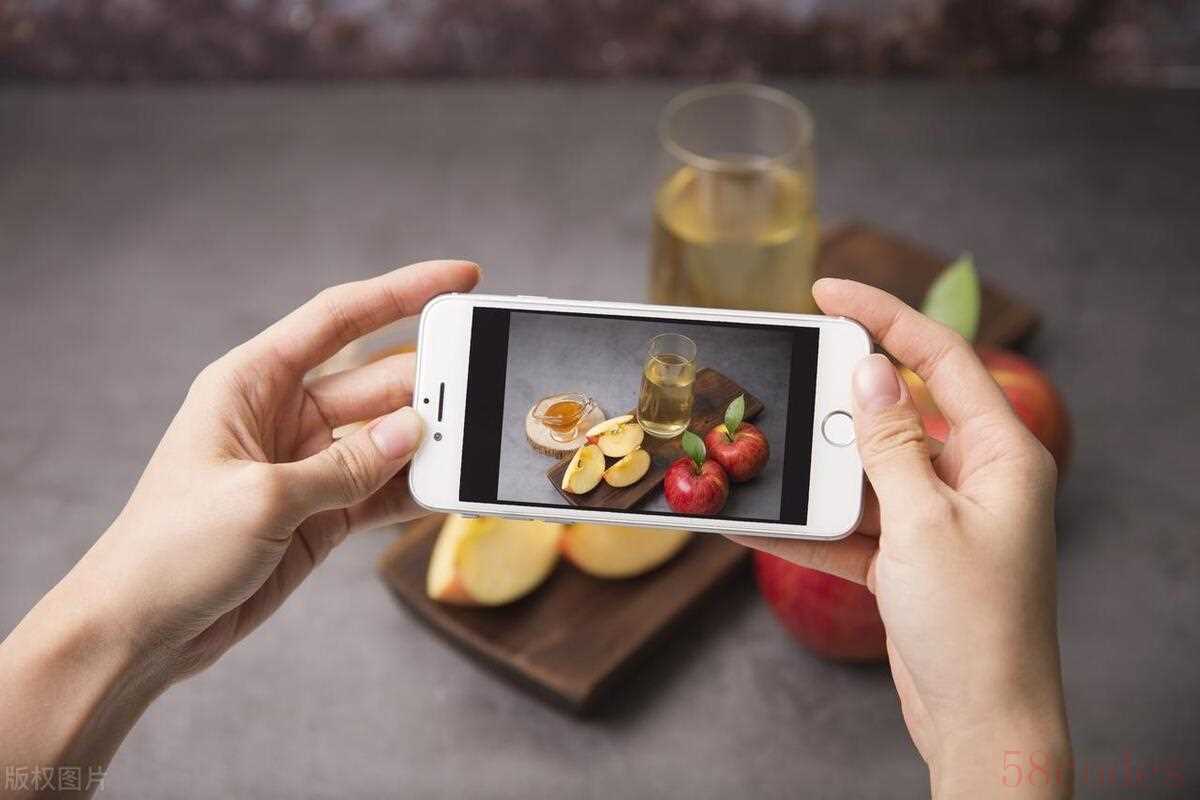
iPhone SE(第二代)及更早机型
对于这些机型,由于屏幕相对较小,操作可能稍显繁琐,但基本步骤相同。
1. 打开你想要传输的文件,比如照片、视频或文档。
2. 点击“分享”按钮(通常是一个带有向上箭头的方框图标)。
3. 在弹出的分享选项中,选择“隔空投送”。
4. 你的设备会开始搜索附近的设备,选择你想要传输到的目标设备。
5. 等待对方接受文件,传输完成后会有提示。
iPhone XR、iPhone XS、iPhone 11等全面屏机型
这些机型的屏幕更大,操作起来相对更便捷。
1. 打开你想要传输的文件。
2. 点击分享按钮,并选择“隔空投送”。
3. 在出现的设备列表中,选择目标设备。
4. 等待文件传输完成。

iPhone 12、iPhone 13及更新机型
对于这些最新机型,操作步骤与全面屏机型类似,但得益于更强大的处理器和更优化的系统,文件传输速度可能会更快。
1. 打开要传输的文件,点击分享并选择“隔空投送”。
2. 在设备列表中选择目标设备。
3. 稍等片刻,文件就会成功传输到目标设备。
注意事项
· 确保两台设备都开启了AirDrop功能,并且彼此之间的距离在可连接范围内(通常是30英尺或9米左右)。
· 如果选择了“仅限联系人”,请确保双方已经将彼此添加为联系人。
· 在传输敏感或私人文件时,请注意保护隐私和安全。

结语
AirDrop功能作为苹果手机之间快速传输文件的利器,对于新手用户来说可能一开始会感到有些陌生。但通过本文的详细介绍和针对不同机型的操作步骤指南,相信你已经能够熟练掌握这一功能的使用方法了。无论是在工作还是在生活中,AirDrop都能为你带来极大的便利。现在就去试试吧!

 微信扫一扫打赏
微信扫一扫打赏
 支付宝扫一扫打赏
支付宝扫一扫打赏
